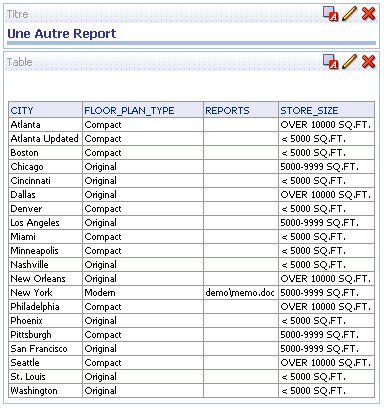ローカライズしたキャプションをカタログにアップロード
キャプションを必要な言語でローカライズした後、翻訳済のXMLファイルをアップロードしてその言語をデプロイします。言語ごとに次の手順を実行します。
「キャプションのインポート」ウィザードの使用による翻訳済キャプションのインポート
-
クラシック・ホーム・ページで、ユーザー・プロファイル・アイコンをクリックした後、「管理」をクリックします。
-
「カタログ・キャプションの管理」領域で、「キャプションのインポート」をクリックします。
-
「参照」をクリックし、ローカライズ済のXMLファイルに移動して選択し、「OK」をクリックします。
-
「言語の選択」オプションを使用してローカライズ先の言語を選択し、「OK」をクリックします。
インポート済XMLファイルは選択された言語の
MsgDbフォルダにコピーされます。
インポートしたキャプション・ファイルをダウンロード、確認または削除するには、「キャプションの管理」オプションを使用します。
翻訳済キャプションの手動インポート
翻訳済のキャプションを開発環境から本番環境に移動するには:
-
キャプション・ファイルの処理:
-
キャプション・ファイルが本番環境に存在しない場合は、開発環境から本番環境へ単純にファイルをコピーします。
-
キャプション・ファイルが本番環境に存在する場合は、最初に既存ファイルのバックアップ・コピーを作成します。次に、テキスト・エディタまたはXML編集ツールを使用して本番環境のキャプション・ファイルを開き、開発環境で行った変更を手動で(十分に注意しながら)挿入します。
-